- Грешка 0кЦ00Д3Е8Е је повезан са фајлови као такав МП4фајлови, МП3, а посебно документи фајлови.
- Прво, морате поново покренути рачунар. Понекад, сигурно апликације или позадински процеси може проузроковати грешкапромпт.
- Ако желите да сазнате више о администраторским правима, ми јесмо неколико других чланака о овој теми.
- Дошли смо до нашег Чвориште грешака у оперативном систему Виндовс 10 за обимну колекцију стручних чланака и водича о начину решавања ове врсте проблема.
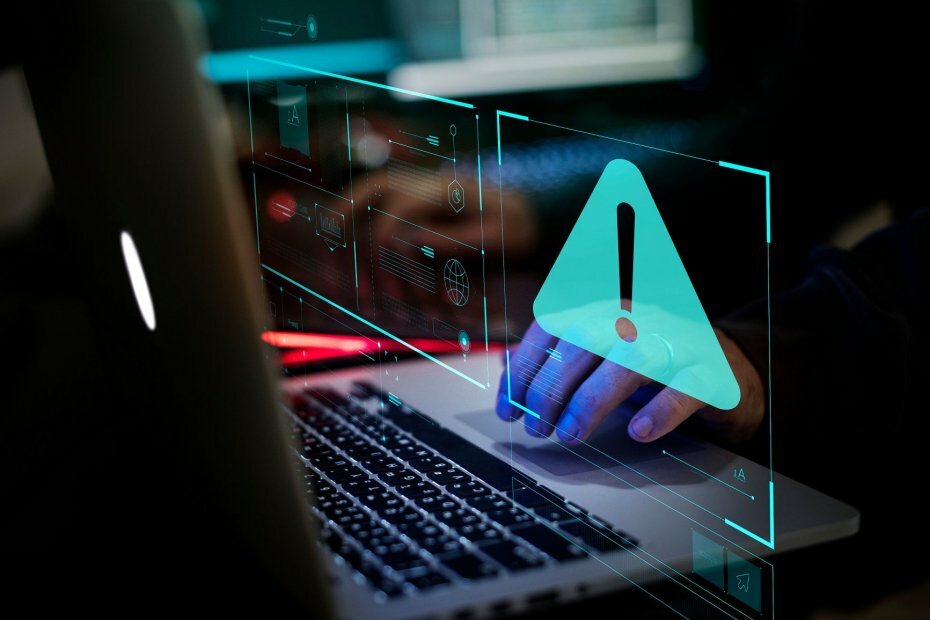
Овај софтвер ће одржавати и покретати управљачке програме, чиме ће се заштитити од уобичајених рачунарских грешака и квара хардвера. Проверите све своје управљачке програме у 3 једноставна корака:
- Преузмите ДриверФик (верификована датотека за преузимање).
- Кликните Покрените скенирање да бисте пронашли све проблематичне управљачке програме.
- Кликните Ажурирај управљачке програме да бисте добили нове верзије и избегли кварове у систему.
- ДриверФик је преузео 0 читаоци овог месеца.
да ли желите да исправити грешку 0кЦ00Д3Е8Е? Данас ћемо вам показати како се то тачно ради.
Грешка 0кЦ00Д3Е8Е повезана је са датотекама као што су МП4 датотеке, МП3, а посебно са датотекама докумената.
Ова грешка ограничава дозволу датотеке само за читање, дакле, сваки пут када се покуша уређивање медија креираних картица датотека, грешка 0кЦ00Д3Е8Е: Својство је само за читањејавља.
До ове грешке долази због недавне исправке система Виндовс и / или оштећених системских датотека. Тим за Виндовс извештаје саставио је доказана решења за решавање проблема 0кЦ00Д3Е8Е.
Како могу да поправим грешку Виндовс 10 0кЦ00Д3Е8Е?
- Поново покрените свој рачунар
- Покрените СФЦ скенирање
- Покрените ДИСМ
- Направите нови кориснички рачун
- Поново покрените екплорер.еке у Таск Манагер-у
- Покрените алатку за решавање проблема са Виндовс Упдатес
- Покрените Опоравак система у сигурном режиму
- Покрените аутоматско поправљање
- Вратите свој ОС
- Стекните власништво над медијском датотеком
1. решење: Поново покрените рачунар
Прво, треба поново покрените рачунар одмах наиђете на грешку 0кЦ00Д3Е8Е. Понекад одређене апликације или позадински процеси могу проузроковати одзив на грешку.
Након поновног покретања рачунара, можете покушати да уредите информације створене на датој датотеци. Ово би требало да реши проблем.
Међутим, можда ћете желети трајни поправак како не бисте непрекидно рестартовали рачунар кад год желите уређивати медијске датотеке; због тога можете да пређете на друга решења у наставку.
Решење 2: Покрените СФЦ скенирање
Као што смо раније рекли, грешку 0кЦ00Д3Е8Е можда узрокују оштећене системске датотеке.
У међувремену, услужни програм СФЦ (Систем Филе Цхецкер) скенира системске датотеке како би проверио кршења датотека интегритета; једном када се открију проблеми са било којом системском датотеком, СФЦ их одмах поправља.
Ево како да покренете СФЦ скенирање:
- Притисните Виндовс + К и откуцајте цмд.
- Из резултата претраживања кликните десним тастером миша на Цомманд Промпт и одаберите Рун ас Администратор.

- Појавиће се нови цмд прозор. Упишите сфц / сцаннов и притисните тастер Ентер.
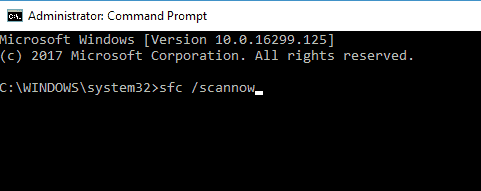
- Сачекајте док се поступак скенирања и поправке не заврши.
Поред тога, требало би да покренете и ЦХКДСК на чврстом диску; овај процес се чисти у вези са диском грешке на рачунару. Ево како се изводи ЦХКДСК:
- Идите на Старт> Упишите командну линију> Кликните десним тастером миша и изаберите Покрени као администратор.

- Сада откуцајте ЦХКДСК Ц: / Ф.
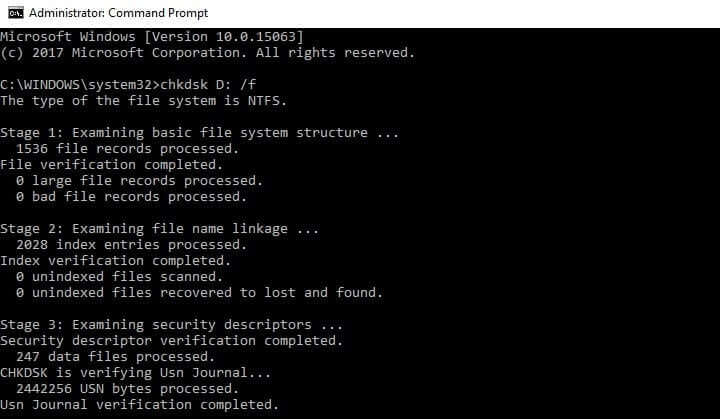
- Дакле, унесите ЦХКДСК Ц: / Р без наводника у командну линију и притисните тастер Ентер.
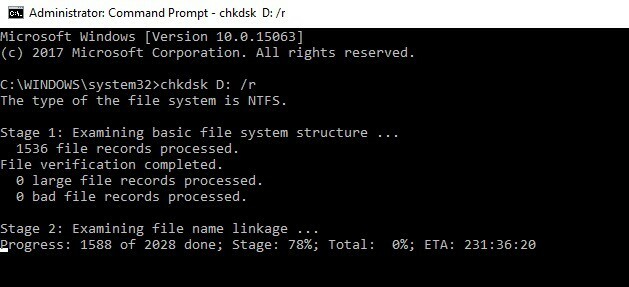
- Након ЦХКДСК процеса, поново покрените рачунар.
Решење 3: Покрените ДИСМ
Због неколико проблема и процеса на вашем Виндовс рачунару, системске датотеке могу бити сломљене или одвојене.
ДИСМ (Деплоимент Имаге Сервицинг анд Манагемент) је алат који се користи и за скенирање и решавање проблема оштећених системских датотека.
Ево како покренути ДИСМ у оперативном систему Виндовс:
- Притисните тастер Виндовс + Кс и покрените Цомманд Промпт (Админ).
- Копирајте и залепите следећу команду у командну линију:
- еке / Онлине / Цлеануп-имаге / Ресторехеалтх
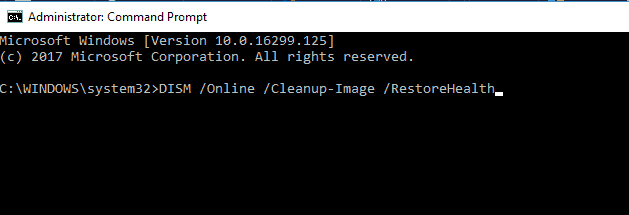
- У случају да ДИСМ не може да добије датотеке на мрежи, покушајте да користите инсталациони УСБ или ДВД. Уметните медиј и откуцајте следећу команду:
ДИСМ.еке / Онлине / Цлеануп-Имаге / РестореХеалтх / Извор: Ц: РепаирСоурцеВиндовс / ЛимитАццесс
- Обавезно замените Ц: РепаирСоурцеВиндовс путању вашег ДВД-а или УСБ-а.
Белешка: Обавезно замените изворну путању поправке својом.
Решење 4: Креирајте нови кориснички налог
Забележено је да је креирање новог корисничког налога, а затим уређивање медијских информација у датотеци, исправило грешку 0кЦ00Д3Е8Е. Због тога ћете можда желети да размислите о стварању новог корисничког налога на Виндовс рачунару.
Следите ове кораке за креирање новог корисничког налога:
- Идите на Подешавања.
- Изаберите Аццоунтс, а затим одаберите Отхер Усер Аццоунтс с леве стране.
- Изаберите Додај налог.
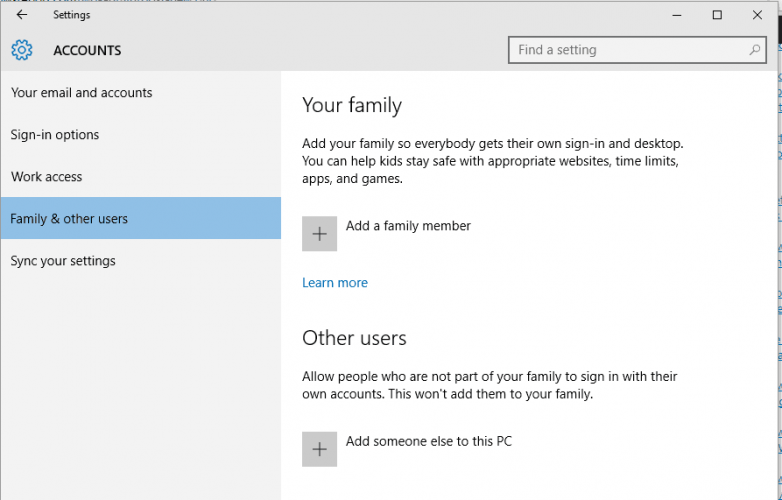
- Унесите корисничко име и притисните Нект.
- Кликните на Финисх.
- Одјавите се са тренутног налога и пријавите се на нови налог.
Белешка: После тога проверите да ли можете уређивати информације о медијској датотеци створене на медију. Међутим, ако се грешка 0кЦ00Д3Е8Е и даље јавља, пређите на следеће решење.
Решење 5: Поново покрените екплорер.еке у Таск Манагер-у
Други начин за поправљање грешке 0кЦ00Д3Е8Е је поновним покретањем Виндовс Екплорера.
Ево како се то ради:
- Притисните Цтрл + Алт + Делете и отворите Таск Манагер.
- Кликните картицу Процес, пронађите екплорер.еке и затворите га.
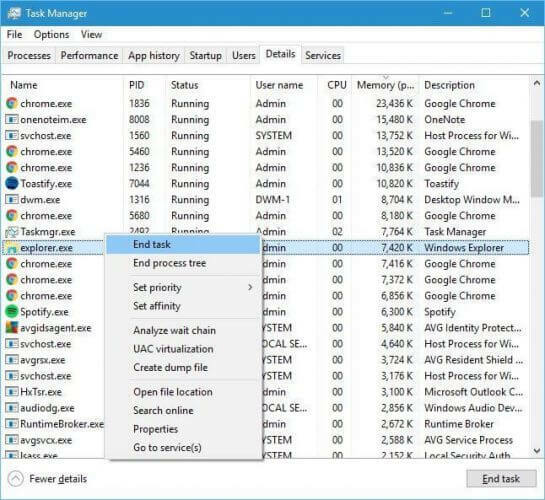
- Кликните картицу Апликације, а затим Нови задатак.
- Унесите екплорер.еке и притисните ентер.
Решење 6: Покрените алатку за решавање проблема са Виндовс Упдатес
Због неуспеха ажурирања оперативног система Виндовс, можда ће се десити и грешка 0кЦ00Д3Е8Е.
Алатка за решавање проблема са Виндовс Упдате је Виндовс 10’Уграђени програм који решава проблеме који су настали услед недавних исправки система Виндовс.
Ево како да покренете алатку за решавање проблема:
- Идите на Старт
- У поље за претрагу откуцајте Решавање проблема
- Кликните на Решавање проблема
- Кликните на Прикажи све у левом окну
- Изаберите Виндовс Упдате
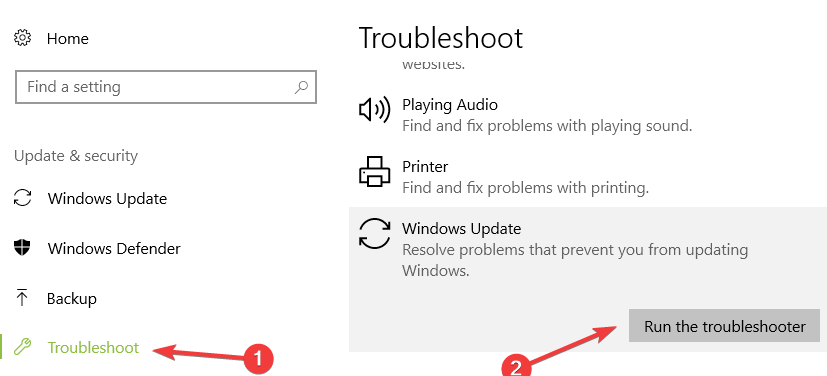
- Кликните на Даље да бисте покренули алатку за решавање проблема са услугом Виндовс Упдате, а затим следите упутства на екрану
Ако и даље не можете да поправите грешку 0кЦ00Д3Е8Е или након покретања алатке за решавање проблема Виндовс Упдате, испробајте следеће решење.
Решење 7: Покрените Опоравак система у сигурном режиму
Покретање враћања система такође може да поправи грешку 0кЦ00Д3Е8Е враћањем на тачку пре недавних исправки система Виндовс. Безбедни режим покреће ваш Виндовс рачунар у ограниченом режиму без дешавања грешака.
Следите ове кораке за покретање враћања система у сигурном режиму:
- Искључите свој рачунар и поново га укључите.
- Дођите до опције Покрени у сигурном режиму и притисните Ентер.
- Идите на Старт> Откуцајте враћање система, а затим притисните Ентер.
- Следите упутства да бисте се вратили на одређену тачку враћања.
- Сачекајте да се поступак заврши, а затим поново покрените систем.
Белешка: Уверите се да сте у стању да идентификујете датум тачке враћања пре него што се проблеми са грешкама не искључе воском. Враћање система не утиче ни на једну од ваших датотека, докумената и личних података.
Можете и да уређујете информације о медијима и такође приступате картици креираној у медијима у сигурном режиму.
Решење 8: Покрените аутоматско поправљање
Аутоматско поправљање, нарочито, отклања неколико грешака у ОС Виндовс 10 грешка 0кЦ00Д3Е8Е.
Дакле, ако желите да покренете аутоматско поправљање, у ту сврху морате да имате припремљен инсталациони ДВД за покретање система Виндовс.
Ево како се то ради:
- Убаците инсталациони ДВД за покретање система Виндовс и поново покрените рачунар.
- Притисните било који тастер за покретање са ЦД-а или ДВД-а када се од вас затражи да наставите.
- Изаберите своја језичка подешавања и притисните Нект.
- Кликните на Поправите рачунар у доњем левом углу.
- На екрану за избор опција кликните на Решавање проблема> Кликните на Напредна опција> Аутоматско поправљање или Поправка приликом покретања. Затим сачекајте да се Виндовс аутоматске / стартне поправке доврше.

- Поново покрените рачунар и покрените Виндовс.
Решење 9: Вратите свој ОС
Доњи оперативни систем Виндовс као што су Виндовс 8.1, Виндовс 8 и Виндовс 7 не наилази на проблеме попут грешке 0кЦ00Д3Е8Е.
Поред тога, Виндовс 10 има мноштво проблема који могу бити фрустрирајући.
Дакле, можда ћете желети да размислите о преласку на нижи Виндовс ОС како бисте избегли небројене проблеме.
Следите ове кораке за враћање оперативног система Виндовс на ниже верзије:
- Идите на Старт> типе подешавања > покрените Сеттингс.
- Идите на мени Ажурирање и безбедност.

- Изаберите картицу Опоравак.
- Кликните на дугме Започни под опцијом Врати се на Виндовс 7/8 / 8.1.
- Следите упутства да бисте завршили процесе враћања на старију верзију.
Белешка: Нетакнута датотека Виндовс.олд (смештена у Ц: Виндовс.олд) важна је потреба за враћањем на старију верзију.
Решење 10: Стекните власништво над медијском датотеком
Други начин решавања овог проблема са грешком је стицање власништва над предметном медијском датотеком. Ово би требало да реши проблем са грешком.
Ево како се то ради:
- Пронађите датотеку података и кликните десним тастером миша. У менију одаберите Својства.
- Идите на картицу Безбедност и кликните на дугме Напредно.
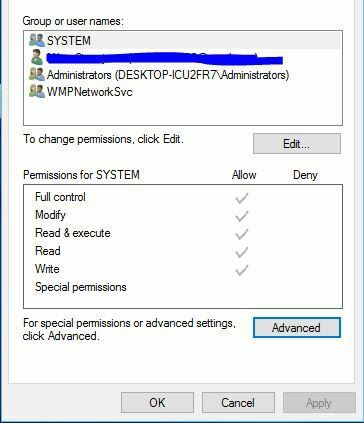
- Проверите одељак Власник. Ако је за Власника постављено непознато корисничко име, кликните на везу Промени.
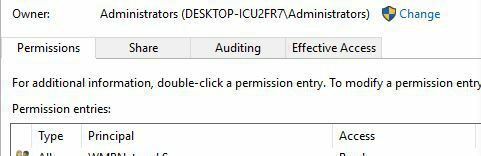
- У поље Ентер тхе објецт наме (Име објекта) одаберите корисничко име и кликните Цхецк Намес (Провери имена). Ако је ваше корисничко име тачно, кликните на дугме У реду да бисте сачували промене.
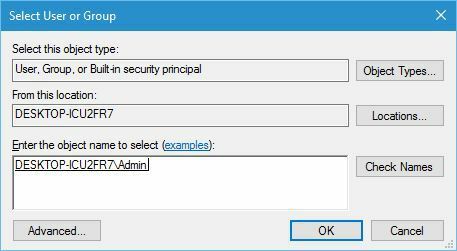
- Власнички одељак ће бити промењен. Обавезно доделите потпуну контролу свом корисничком налогу. Кликните на Примени и У реду да бисте сачували промене.
Након преузимања власништва над датотеком података, грешка би требала бити у потпуности решена.
Препоручујемо вам инсталирајте најновије исправке за Виндовс на свој рачунар - то је зато што недавна ажурирања за Виндовс садрже закрпе које поправљају неколико проблема, попут грешке 0кЦ00Д3Е8Е у оперативном систему Виндовс 10.
Надамо се да су вам горе наведена решења помогла да решите проблем са грешком 0кЦ00Д3Е8Е. Коментирајте испод ако имате питања.
- Шта је само за читање?
Често постављана питања
Грешка 0кЦ00Д3Е8Е повезана је са датотекама као што су МП4 или МП3 датотеке, а посебно са датотекама докумената. Ова грешка ограничава дозволу датотеке само за читање. Ако се директоријуми врате само за читање, ево како можете решити овај проблем.
Започните поновним покретањем рачунара и покретањем СФЦ скенирања. Ако се проблем настави, прочитајте наш водич за исправљање грешке 0кЦ00Д3Е8Е.
Само за читање је атрибут датотеке који систем или корисник додељује датотеци. Само за читање значи да се датотека може само отворити или прочитати. Ако се неки од ваших докумената прикажу као само за читање, можете то поправити помоћу наш водич.


